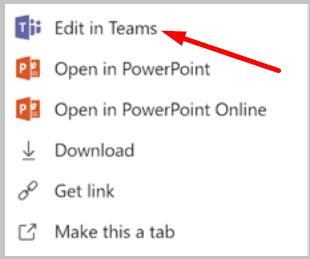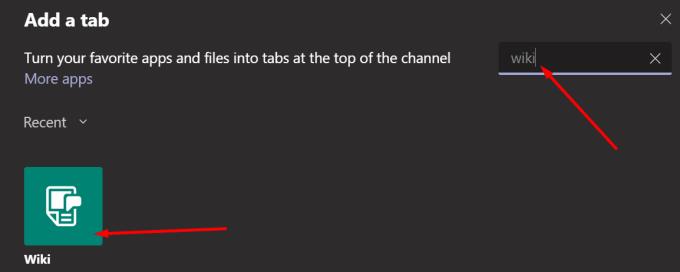Microsoft Teams permite que varios usuarios trabajen en el mismo documento simultáneamente. Por ejemplo, diferentes miembros del equipo pueden trabajar en diferentes secciones del mismo documento al mismo tiempo.
Continúe leyendo esta guía si desea obtener más información sobre cómo trabajar juntos en un documento en Teams.
Cómo colaborar en documentos de Microsoft Teams
Método 1: use la opción de edición
Busque el archivo en el que desea trabajar. Puede seleccionarlo directamente desde la ventana de chat o desde la pestaña Archivos .
Luego haga clic en Más opciones .
Seleccione cómo desea editar el archivo. Seleccione Editar en Teams si desea realizar los cambios dentro de Teams.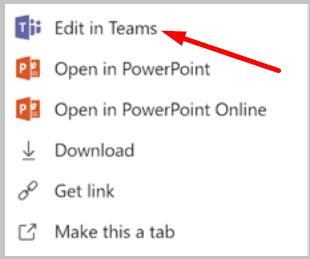
Puede comenzar a editar el archivo ahora. Si otro usuario está trabajando en una sección específica, verá una bandera de color y el nombre de esa persona.
Además, también puede iniciar una conversación sobre una sección específica de ese archivo si necesita más información. Y puede agregar @menciones para dirigir su pregunta a un usuario específico.
Todos los miembros del equipo pueden abrir y editar los archivos cargados en el canal del equipo. Esto también significa que varios miembros del equipo pueden coeditar el mismo documento al mismo tiempo. Los equipos fusionarán automáticamente todos los cambios en tiempo real.
Método 2: use la pestaña Wiki
Para agregar una nueva pestaña Wiki, haga clic en el botón Agregar una pestaña , seleccione Wiki y asigne un nombre a la pestaña. Puede comenzar a trabajar en su documento ahora.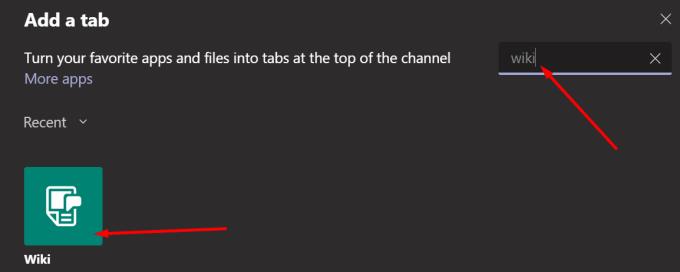
La pestaña Wiki es una herramienta muy útil que los usuarios de Teams pueden utilizar para redactar y editar documentos y conversar al mismo tiempo. Una de las ventajas de utilizar Wiki es que los miembros del equipo pueden hacer y responder preguntas relacionadas con los documentos en los que están trabajando en tiempo real. De esta manera, obtendrá rápidamente su respuesta y el equipo podrá pasar a la siguiente tarea.
La pestaña Wiki le permite dar formato al texto, agregar nuevas secciones, vincular a diferentes secciones y más.
¿Pueden los invitados editar documentos en Microsoft Teams?
Los usuarios invitados pueden colaborar en documentos en Microsoft Teams. Las personas con acceso de invitado pueden ver y abrir los documentos disponibles en los canales de Teams. También pueden editar los documentos respectivos si el administrador de TI les ha otorgado los permisos necesarios.
Su administrador siempre puede restringir el acceso de los usuarios invitados a los archivos de Teams. O pueden otorgar a los invitados permisos de acceso adicionales. Para obtener más información sobre cómo colaborar con los invitados en un equipo, vaya a la página de soporte de Microsoft .